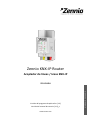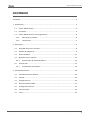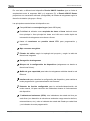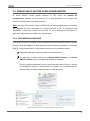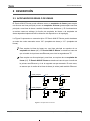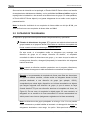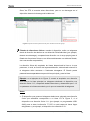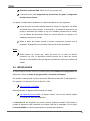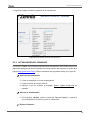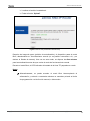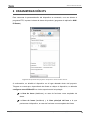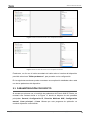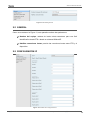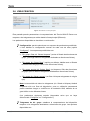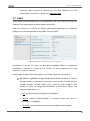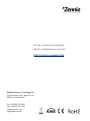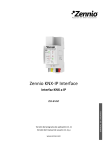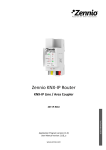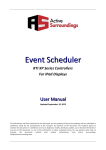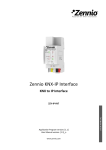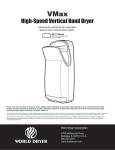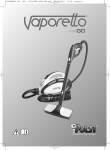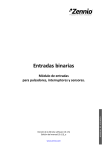Download Manual KNX-IP Router v1.0 Ed.a
Transcript
Zennio KNX-IP Router Acoplador de líneas / áreas KNX-IP Versión del programa de aplicación: [1.0] Versión del manual de usuario: [1.0]_a www.zennio.com MANUAL DE USUARIO ZSY-IP-ROU Zennio KNX-IP Router CONTENIDO Contenido ...................................................................................................................................... 2 1 Introducción ............................................................................................................................. 3 1.1 Zennio KNX-IP Router ..................................................................................................... 3 1.2 Instalación ...................................................................................................................... 5 1.3 Zennio KNX-IP Router como programador ..................................................................... 6 1.3.1 Descargas en paralelo ............................................................................................ 6 1.3.2 Limitaciones............................................................................................................ 7 2 Descripción............................................................................................................................... 8 2.1 Acoplador de áreas o de líneas....................................................................................... 8 2.2 Filtrado de telegramas.................................................................................................... 9 2.3 LEDs indicadores ........................................................................................................... 11 2.4 Botón de función manual ............................................................................................. 14 2.4.1 2.5 Restauración del estado de fábrica ...................................................................... 14 Interfaz web.................................................................................................................. 15 2.5.1 Actualización del firmware ................................................................................... 16 3 Parametrización ETS............................................................................................................... 18 3.1 Parametrización por defecto ........................................................................................ 19 3.2 General ......................................................................................................................... 20 3.3 Configuración IP............................................................................................................ 20 3.4 Dirección multicast KNX ............................................................................................... 21 3.5 Configuración manual .................................................................................................. 22 3.6 Línea principal............................................................................................................... 23 3.7 Línea ............................................................................................................................. 25 http://www.zennio.com Soporte técnico: http://zennio.zendesk.com 2 Zennio KNX-IP Router 1 INTRODUCCIÓN 1.1 ZENNIO KNX-IP ROUTER Figura 1 Zennio KNX-IP Router El Zennio KNX-IP Router es la solución Zennio para el acoplamiento entre una línea KNX de par trenzado y una línea Ethernet. Un enrutador IP es similar a un acoplador de líneas de par trenzado, exceptuando que utiliza Ethernet como línea principal. El Zennio KNX-IP Router se puede usar como acoplador de líneas o acoplador de áreas y permite una conexión de datos entre la línea superior KNXnet/IP (línea de áreas o backbone) y una línea inferior KNX de par trenzado. Este dispositivo también ofrece un punto de conexión para ETS que permite la monitorización y la programación de la línea (hasta cuatro conexiones en paralelo). Backbone line Main line LC AC Device Line LR Line LC Device Device Device Figura 2 Contexto (topología) http://www.zennio.com Soporte técnico: http://zennio.zendesk.com 3 Zennio KNX-IP Router Por otro lado, a diferencia del dispositivo Zennio KNX-IP Interface (que se limita al acoplamiento entre el segmento KNX y el segmento IP), el Zennio KNX-IP Router proporciona un mecanismo adicional (configurable) de filtrado de telegramas según la dirección de destino (de grupo o física). Las principales características del dispositivo son: Compatibilidad con mensajes largos (hasta 250 bytes). Posibilidad de utilizarlo como acoplador de áreas o líneas teniendo como línea principal o línea principal de áreas una LAN como medio rápido de intercambio de telegramas entre áreas o líneas. Hasta 4 conexiones en paralelo desde ETS para programación y supervisión. Bajo consumo energético. Filtrado del tráfico según la topología del proyecto y según la tabla de direcciones integrada. Denegación de telegramas. Bloqueo de la configuración de dispositivos (telegramas con destino a direcciones físicas). Buffer de gran capacidad para todos los telegramas recibidos desde la red Ethernet. Interfaz web para visualizar la configuración del dispositivo, para cambiar a modo programación y para actualización del firmware. Pulsador de función configurable para la activación/desactivación del modo manual, útil para resolución de incidencias durante el funcionamiento del dispositivo. 7 indicadores luminosos (LEDs): dos indicadores de estado del bus por cada línea (con detección de situaciones anómalas: carga excesiva del bus, retransmisiones, etc.), más un indicador de estado del filtrado por cada línea y un indicador de modo programación. http://www.zennio.com Soporte técnico: http://zennio.zendesk.com 4 Zennio KNX-IP Router 1.2 INSTALACIÓN 7 1 2 3 4 1. 2. 3. 4. 5. 6. 7. 8. 9. 10. 11. 12. LED de estado de la línea principal (LAN).5 LED de tráfico de la línea principal (LAN). LED de estado del filtrado de dir. de grupo. Pulsador de función manual. LED de programación. Conexión de la alimentación externa 12/24V. Conexión de la línea principal (LAN). LED de estado de la línea secundaria (TP). LED de tráfico de la línea secundaria (TP). LED de estado del filtrado de dir. físicas. 6 Pulsador de programación. Conexión de la línea secundaria (TP). 10 9 8 11 12 Figura 3 Diagrama de elementos Este dispositivo requiere de alimentación externa (12V a 30V DC) a través del conector (6), puesto que no se alimenta a través del bus KNX. La Figura 3 muestra un esquema con todos los indicadores LED y todas las conexiones necesarias. El acoplamiento entre una línea KNX de par trenzado (TP) y una red LAN requiere que se conecte el bus KNX (12), el cable Ethernet (7) y la alimentación externa (6). A continuación, el dispositivo podrá ser debidamente instalado en el carril DIN según el procedimiento habitual. Para que el Zennio KNX-IP Router entre en el modo de programación, deberá presionarse el botón de programación (11) mostrado en la Figura 3. Después de una breve pulsación, el LED de programación (5) se iluminará en rojo. El funcionamiento de los LEDs adicionales y del pulsador de función se describirá en la sección 2.2. Para información detallada sobre las características técnicas del dispositivo e información de seguridad y sobre el proceso de instalación, se recomienda consultar la hoja técnica incluida en el embalaje original y disponible en http://www.zennio.com. http://www.zennio.com Soporte técnico: http://zennio.zendesk.com 5 Zennio KNX-IP Router 1.3 ZENNIO KNX-IP ROUTER COMO PROGRAMADOR El Zennio KNX-IP Router puede utilizarse en ETS como una interfaz de programación. Además de una dirección IP, a este dispositivo se le asigna una dirección individual KNX para este propósito. Nota: para que ETS detecte al Zennio KNX-IP Router como programador es necesario que, además de estar conectado a la misma red que el PC, el dispositivo esté alimentado y tenga una conexión a una línea TP. Si se desconecta esta última, el dispositivo dejará de estar visible como programador. 1.3.1 DESCARGAS EN PARALELO ETS ofrece la opción de realizar varias descargas de manera paralela desde un mismo proyecto. Esta posibilidad sólo está disponible para conexiones mediante un enrutador KNX-IP o una interfaz KNX-IP. Hay ciertas condiciones que se deben cumplir: Cada descarga debe realizarse sobre una línea diferente. En cada línea se debe seleccionar un Zennio KNX-IP Router o un Zennio KNX-IP Interface que se encargará de realizar la descarga. Esto se configura haciendo clic con el botón derecho sobre la línea, y, dentro de “Establecer conexión”, seleccionando la conexión que se desee (una vez seleccionada, no estará disponible para el resto de líneas). Figura 4 Capturas de ETS para programación en paralelo http://www.zennio.com Soporte técnico: http://zennio.zendesk.com 6 Zennio KNX-IP Router Existe una limitación adicional: las descargas en paralelo no están disponibles para descargar direcciones físicas. Al realizar este tipo de descargas, el dispositivo de enlace usado por ETS no es el configurado en la línea sino el programador general. 1.3.2 LIMITACIONES Debe tenerse en cuenta que el dispositivo Zennio KNX IP-Router, si se utiliza como programador, no permite la visualización del monitor de bus. Tampoco es posible desprogramar el dispositivo Zennio KNX-IP Router desde ETS. Equivalentemente, puede efectuarse una restauración al estado de fábrica, según se explica en la sección 2.4.1. http://www.zennio.com Soporte técnico: http://zennio.zendesk.com 7 Zennio KNX-IP Router 2 DESCRIPCIÓN 2.1 ACOPLADOR DE ÁREAS O DE LÍNEAS El Zennio KNX-IP Router puede utilizarse como un acoplador de líneas (para acoplar una línea a una línea principal) o como un acoplador de áreas (para acoplar una línea principal a una línea de áreas –también llamada línea backbone–). El funcionamiento en ambos casos es análogo (la función de acoplador de líneas o de acoplador de áreas depende simplemente de la ubicación del dispositivo en la topología). La Figura 5 representa un escenario típico. El Zennio KNX-IP Router podría instalarse en todos los nodos marcados como “AC” (acoplador de áreas) o “LC” (acoplador de líneas): Para acoplar la línea de áreas con una línea principal se requiere de un acoplador de áreas (AC). El Zennio KNX-IP Router se destina al caso de que el medio de la primera sea Ethernet pero el de la segunda sea TP. Para acoplar una línea principal y una línea, se requiere de un acoplador de líneas (LC). El Zennio KNX-IP Router se destina al caso de que el medio de la primera sea Ethernet y el de la segunda sea par trenzado. En este caso, se asume que el medio de la línea de áreas (si existe) será también Ethernet. AC Línea principal LC 4.1.0 LC 4.2.0 4.1.2 4.0.1 Línea Línea 4.0.0 Línea principal LC 4.2.1 3.1.0 LC 3.2.0 3.0.0 3.1.2 3.0.1 3.1.1 Línea AC Línea Línea de áreas (backbone) 4.1.1 4.2.2 3.2.2 3.2.1 Figura 5 Acoplamiento de líneas http://www.zennio.com Soporte técnico: http://zennio.zendesk.com 8 Zennio KNX-IP Router Sea cual sea la ubicación en la topología, el Zennio KNX-IP Router ofrece una interfaz de acoplamiento debidamente aislada y con la posibilidad de filtrar el tráfico según la topología de la instalación o de acuerdo a las direcciones de grupo. En otras palabras, el Zennio KNX-IP Router dejará (o no) pasar telegramas de un medio a otro según la parametrización. Nota: la dirección individual de un acoplador de líneas debe ser del tipo X.Y.0 y en caso de funcionar como acoplador de áreas debe ser X.0.0. 2.2 FILTRADO DE TELEGRAMAS El dispositivo proporciona dos tipos de filtrado complementarios y opcionales: Filtrado de direcciones de grupo: ETS genera una tabla de direcciones de grupo basada en el proyecto actual. Esta tabla se transfiere al acoplador de líneas cuando se hace una descarga completa sobre él. De este modo, si el acoplador recibe un telegrama que contenga una dirección de grupo en el campo “dirección de destino”, el acoplador consultará la tabla de direcciones de grupo y, en caso de que la tabla no contenga esa dirección, denegará (bloqueará) la transmisión del telegrama hacia la otra línea. Nota: cuando se efectúen cambios posteriores en el proyecto (direcciones, etc.), deberá descargarse la tabla actualizada nuevamente al acoplador. Ejemplo: si se parametriza el acoplador de líneas para filtrar las direcciones de grupo en ambos sentidos, cuando reciba un telegrama desde la línea principal destinado a una dirección de grupo (por ejemplo, 2/5/13), comprobará que existe algún dispositivo en la línea secundaria con objetos que tengan asignada esa dirección de grupo (o que al menos se haya forzado desde ETS que esa dirección atraviese el acoplador de línea; ver Figura 6). En ese caso, el acoplador lo dejará pasar. En caso contrario, el telegrama no se enviará a la línea secundaria. El mismo razonamiento es válido para el caso inverso (telegramas originados en la línea secundaria). Nota: las direcciones de grupo principales en el rango 14 a 31 no se pueden filtrar; solamente es posible habilitar el enrutado o la denegación de todos los telegramas destinados a ese rango. La opción “Vista previa de la tabla de http://www.zennio.com Soporte técnico: http://zennio.zendesk.com 9 Zennio KNX-IP Router filtros” de ETS sí muestra estas direcciones, pero no se descargan en el dispositivo durante la descarga de la tabla real. Figura 6 Opción de ETS para forzar el paso de direcciones de grupo. Filtrado de direcciones físicas: cuando el dispositivo recibe un telegrama donde la dirección de destino es una dirección física/individual (por ejemplo, durante una descarga), comparará esa dirección con la suya propia (para el filtrado de direcciones físicas no se utiliza estrictamente una tabla de filtrado, sino una sencilla comparación). La dirección física del acoplador de líneas determinará la línea a la que pertenece, lo cual, en función de la parametrización, determinará entonces si el telegrama debe enrutarse o finalmente denegarse. El filtrado puede parametrizarse separadamente para la línea principal y para la línea. Ejemplo: en el ejemplo de la Figura 5, cuando el acoplador con dirección 3.2.0 lea en la línea principal un telegrama destinado al dispositivo con dirección física 3.1.2, comparará ambas direcciones y determinará que 3.1.2 no pertenece a la línea secundaria, por lo que no transmitirá el telegrama. Notas: El dispositivo que genera el telegrama debe tener asignada una dirección física que realmente corresponda a su línea. En la Figura 5, si el dispositivo con dirección física 3.1.1 (por ejemplo, un programador USBKNX) pasa a tener la dirección 7.7.255, no será capaz de hacer llegar telegramas a, por ejemplo, el dispositivo con dirección 4.0.1. http://www.zennio.com Soporte técnico: http://zennio.zendesk.com 10 Zennio KNX-IP Router Importante: como la programación de los dispositivos se efectúa enviando telegramas dirigidos a direcciones físicas, para poder hacer descargas sobre un dispositivo de una línea (por ejemplo, el 4.1.1 de la Figura 5) desde un programador instalado fuera de esa línea, es necesario que el acoplador de líneas permita pasar todas las direcciones físicas desde la línea principal. 2.3 LEDs INDICADORES El Zennio KNX-IP Router dispone de siete indicadores luminosos situados en la cara superior del dispositivo que facilitan el seguimiento del estado de los buses y la detección de problemas de comunicación, como se detalla a continuación. Figura 7 LEDs LED de estado de la línea principal (LAN): muestra el estado del bus primario. APAGADO: error o línea principal desconectada o no alimentada. ENCENDIDO (verde): conexión Ethernet correcta. ENCENDIDO (rojo): función manual en ejecución o preparación para restauración del estado de fábrica. Nota: el funcionamiento de los dos colores del LED es independiente. Debe tenerse en cuenta que cuando se encienden el verde y el rojo simultáneamente el color resultante es naranja http://www.zennio.com Soporte técnico: http://zennio.zendesk.com 11 Zennio KNX-IP Router La actualización del estado de este LED puede producirse unos segundos más tarde de haber tenido lugar un evento, como la desconexión de la línea principal. LED de estado de la línea KNX: muestra el estado del bus secundario. APAGADO: error o línea secundaria sin conectar. ENCENDIDO (verde): conexión TP correcta. PARPADEO (verde): modo boot (ver sección 2.5.1) ENCENDIDO (rojo): en curso la restauración del estado de fábrica (ver sección 2.4.1) Nota: el funcionamiento de los dos colores del LED es independiente. Debe tenerse en cuenta que cuando se encienden el verde y el rojo simultáneamente el color resultante es naranja LED de tráfico en la línea principal (LAN): muestra el estado del tráfico en la red Ethernet local. PARPADEO (verde): tráfico. APAGADO: sin tráfico. ENCENDIDO (rojo): errores de transmisión. LED de tráfico en la línea KNX: muestra el estado del tráfico en el bus secundario. PARPADEO (verde): tráfico. APAGADO: sin tráfico. ENCENDIDO (rojo): errores de transmisión. LED de estado del filtrado de direcciones de grupo (GA): refleja la configuración actual del enrutamiento de direcciones de grupo: APAGADO: diferente configuración en Ethernet y en la línea secundaria. ENCENDIDO (verde): filtrado activo. http://www.zennio.com Soporte técnico: http://zennio.zendesk.com 12 Zennio KNX-IP Router ENCENDIDO (rojo y verde = naranja): paso de todas las direcciones de grupo (sin filtrado). ENCENDIDO (rojo): denegación de todas las direcciones de grupo. LED de estado del filtrado de direcciones físicas (PA): refleja la configuración actual del enrutamiento de direcciones individuales: APAGADO: diferente configuración en Ethernet y en la línea secundaria. ENCENDIDO (verde): filtrado activo. ENCENDIDO (verde y naranja = amarillo): paso de todas las direcciones físicas (sin filtrado). ENCENDIDO (naranja): denegación de todas las direcciones físicas. Nota: se recomienda prestar atención para no confundir el color amarillo con el color naranja. LED de programación de dirección física (PA): APAGADO = funcionamiento normal ENCENDIDO (rojo) = modo programación activado PARPADEO (rojo) = cable Ethernet desconectado. Para una explicación detallada sobre el funcionamiento y la parametrización del programa de aplicación correspondiente al Zennio KNX-IP Router, consúltese la sección 3. http://www.zennio.com Soporte técnico: http://zennio.zendesk.com 13 Zennio KNX-IP Router 2.4 BOTÓN DE FUNCIÓN MANUAL Zennio KNX-IP Router incorpora un pulsador adicional en la cara superior, junto a los LEDs de estado (ver (4) en la Figura 3). Una pulsación de tres segundos en este botón pondrá al dispositivo en modo manual, activándose por tanto una función manual configurable, lo que provocará que el LED de estado de la LAN adquiera el color naranja o rojo (según si el estado previo del LED era verde o apagado). Dependiendo de la función manual parametrizada, podrían también cambiar de color otros LEDs. Al hacer nueva pulsación de tres segundos en el botón de función manual (o, en su defecto, al transcurrir el tiempo de retorno parametrizado), el dispositivo interrumpirá el modo manual y recuperará el modo normal. Nótese que al pasar del modo normal al modo manual y posteriormente volver al modo normal no se pierden los parámetros ni tablas de filtrado previamente programados. Las funciones manuales seleccionables son: Deshabilitado, Pasar todos los telegramas, Pasar telegramas de direcciones físicas, Pasar telegramas de direcciones de grupo. Consúltese la sección 3.5 para más información sobre la parametrización en ETS de esta función manual y para una descripción detallada sobre cada opción. 2.4.1 RESTAURACIÓN DEL ESTADO DE FÁBRICA El botón de función manual permite asimismo ejecutar un reinicio total del dispositivo, a fin de devolverlo al estado inicial de fábrica, incluida la dirección física. Estos son los parámetros por defecto del dispositivo: Dirección física: 15.15.0 Nombre de red del dispositivo: KNX-IP router (ver sección 3.2). DHCP activado. http://www.zennio.com Soporte técnico: http://zennio.zendesk.com 14 Zennio KNX-IP Router Dirección multicast KNX: 224.0.23.12 (ver sección 3.4). “Transmitir todo” para telegramas de direcciones de grupo y telegramas de direcciones físicas. Los pasos a realizar para restablecer los valores de fábrica son los siguientes: Pulsar el botón de función manual durante al menos 15 segundos. Los LEDs de estado de la línea principal, la línea KNX y el filtrado de direcciones de grupo se iluminarán en naranja (o rojo si no estaban previamente en verde), y el de filtrado de direcciones físicas se volverá amarillo (o naranja si no estaba previamente en verde). Soltar el botón de función manual y pulsarlo nuevamente durante unos 5 segundos. El dispositivo se reiniciará entonces de forma automática. Notas: Debe tenerse en cuenta que, antes de entrar en el modo de reinicio (pulsación de 15s), el dispositivo entrará primero en el modo de función manual, lo que también hará que algunos indicadores luminosos cambien de estado. 2.5 INTERFAZ WEB El Zennio KNX-IP Router ofrece una interfaz web para visualizar la configuración del dispositivo, activar el modo de programación o actualizar el firmware. Se accede a esta interfaz a través del puerto 8080 de la dirección IP del dispositivo. Por ejemplo, si la dirección IP es la 192.168.1.222: http://192.168.1.222:8080 Alternativamente, la siguiente URL también es válida: http://KNX-IPrt-xxxxxx:8080, en donde “xxxxxx” son los seis últimos dígitos de la dirección MAC del dispositivo. La dirección IP del dispositivo se puede conocer fácilmente desde ETS siempre y cuando el dispositivo esté conectado a la misma LAN que el ordenador. Por su parte, la dirección MAC se indica impresa sobre la carcasa del dispositivo. http://www.zennio.com Soporte técnico: http://zennio.zendesk.com 15 Zennio KNX-IP Router La siguiente imagen muestra el aspecto de la interfaz web. Figura 8 Interfaz Web (Información del dispositivo) 2.5.1 ACTUALIZACIÓN DEL FIRMWARE La sección “Update” de la interfaz web permite la actualización del firmware interno del dispositivo siempre que Zennio publique una nueva versión del firmware (a través de la página http://www.zennio.com). Deben efectuarse los siguientes pasos (ver Figura 9): Autorizar la actualización. Poner el dispositivo en modo programación. Pulsar el botón de función manual. Esperar a que se muestre el mensaje ‘Status: update authorized’ en pantalla. Solicitar la actualización. En la sección “Update”, pulsar el botón de “Request Update” y esperar a que el dispositivo se reinicie y entre en modo Boot. Enviar el firmware. http://www.zennio.com Soporte técnico: http://zennio.zendesk.com 16 Zennio KNX-IP Router Localizar el archivo hexadecimal. Pulsar el botón “Upload”. Figura 9 Interfaz web (actualización del firmware) Después del segundo paso (petición de actualización), el dispositivo pasa al modo Boot, abandonando su funcionamiento normal (no es posible conectarse a él, y se detiene el filtrado de tramas). Una vez en este modo, se dispone de diez minutos para la actualización antes de que vuelva al modo de funcionamiento normal. Durante el modo Boot, el LED indicador del estado de la línea TP parpadea en verde. Notas: Alternativamente, se puede acceder al modo Boot interrumpiendo la alimentación y volverlo a conectarla mientras se mantiene pulsado el botón de programación o el de función manual, o bien ambos. http://www.zennio.com Soporte técnico: http://zennio.zendesk.com 17 Zennio KNX-IP Router 3 PARAMETRIZACIÓN ETS Para comenzar la parametrización del dispositivo es necesario, una vez abierto el programa ETS, importar la base de datos del producto (programa de aplicación KNXIP Router). Figura 10 Propiedades del programa de aplicación Zennio KNX-IP Router A continuación, se añadirá el dispositivo en el lugar deseado dentro del proyecto. Téngase en cuenta que, dependiendo de dónde se ubique el dispositivo, se deberán configurar como KNXnet/IP los niveles superiores de la topología: La línea de áreas (backbone), en caso de funcionar como acoplador de áreas. La línea de áreas (backbone) y la línea principal del área a la que pertenezca el dispositivo, en caso de funcionar como acoplador de líneas. http://www.zennio.com Soporte técnico: http://zennio.zendesk.com 18 Zennio KNX-IP Router Figura 11 Zennio KNX-IP Router como acoplador de áreas. Figura 12 Zennio KNX-IP Router como acoplador de líneas. Finalmente, un clic con el botón secundario del ratón sobre el nombre del dispositivo permitirá seleccionar "Editar parámetros", para proceder con la configuración. En las siguientes secciones puede encontrarse una explicación detallada sobre cada uno de los parámetros del dispositivo. 3.1 PARAMETRIZACIÓN POR DEFECTO Al acceder por primera vez a la edición de parámetros del Zennio KNX-IP Router, se mostrará una ventana similar a la Figura 13, donde se dispone de seis pestañas principales: General, Configuración IP, Dirección Multicast KNX, Configuración manual, Línea principal y Línea. Nótese que este programa de aplicación no contiene objetos de comunicación. http://www.zennio.com Soporte técnico: http://zennio.zendesk.com 19 Zennio KNX-IP Router Figura 13 Pestaña general. 3.2 GENERAL Como se muestra en la Figura 13, esta pantalla contiene dos parámetros: Nombre del equipo: cadena de hasta treinta caracteres para una fácil identificación desde ETS o desde un sistema KNXnet/IP. Habilitar conexiones lentas: permite las conexiones lentas entre ETS y el dispositivo. 3.3 CONFIGURACIÓN IP Figura 14 Pestaña de configuración IP http://www.zennio.com Soporte técnico: http://zennio.zendesk.com 20 Zennio KNX-IP Router El dispositivo Zennio KNX-IP Router tiene habilitado por defecto el protocolo DHCP, por lo que adquirirá una dirección IP de forma automática siempre para exista un servidor DHCP en la red local. Desde ETS puede desactivarse el uso del DHCP, y establecer manualmente una dirección IP para el dispositivo, así como la máscara de la subred y la dirección de la puerta de enlace o pasarela. Por ello, puede ser conveniente consultar al administrador de la red local. Notas: Para que esta configuración tenga efecto, después de la descarga desde ETS debe desconectarse y posteriormente restituirse la alimentación externa del dispositivo. Una configuración incorrecta de estos parámetros (por ejemplo, dirección IP 0.0.0.0 y/o máscara 0.0.0.0) podría bloquear el dispositivo, quedando encendido en rojo el led de tráfico LAN. Para salir de este estado, se deberá desconectar el cable Ethernet y volver al estado de fábrica (sección 2.4.1). 3.4 DIRECCIÓN MULTICAST KNX Los telegramas enviados desde el bus KNX hacia la red IP, o viceversa, viajan a través de esta última como paquetes IP multicast, dirigidos al puerto 3176 de la dirección IP número 224.0.23.12, a fin de ser recibidos por todas las interfaces KNX-IP existentes en la red. Esta dirección está reservada ante el organismo IANA por el protocolo KNXnet/IP, y únicamente debería configurarse un valor diferente (Utilizar dirección multicast predeterminada = “No”) en caso de que la configuración de red así lo requiera, o si se desea definir diferentes topologías independientes dentro de la misma red IP. En caso contrario, deberá utilizarse la dirección multicast predeterminada. Figura 15 Pestaña de configuración de dirección Multicast IP KNX http://www.zennio.com Soporte técnico: http://zennio.zendesk.com 21 Zennio KNX-IP Router 3.5 CONFIGURACIÓN MANUAL Figura 16 Pestaña de configuración del router Como se muestra en la Figura 16, esta pantalla contiene dos parámetros, referentes al modo manual del dispositivo (ver sección 2.4): Tiempo de reserva para operación manual: establece el tiempo máximo de operación de la función manual, una vez activada. Una vez superado, el dispositivo abandonará por sí mismo el modo manual y volverá al modo normal. Las opciones son: “10 minutos”, “1 hora” (opción por defecto), “4 horas” y “8 horas”. Función manual: establece la función que el dispositivo ejecutará durante el modo manual. Los valores disponibles son: “Deshabilitado” (ninguna acción), “Pasar todos los telegramas” (opción por defecto; el dispositivo no filtrará ni denegará ningún telegrama al transferirlos de una línea a otra), “Pasar telegramas de dir. físicas" (el dispositivo no filtrará ni bloqueará las direcciones físicas; es decir, todos los telegramas destinados a direcciones físicas serán transmitidos durante el modo manual; por el contrario, el filtrado de las direcciones de grupo permanecerá como en el modo normal), “Pasar telegramas de dir. de grupo” (el dispositivo no filtrará ni bloqueará las direcciones de grupo; en otras palabras, la tabla de filtrado de direcciones de grupo permanecerá inhabilitada durante el modo manual; por el contrario, el filtrado de direcciones físicas permanecerá como en el modo normal). http://www.zennio.com Soporte técnico: http://zennio.zendesk.com 22 Zennio KNX-IP Router 3.6 LÍNEA PRINCIPAL Figura 17 Pestaña “Línea principal” Esta pantalla permite parametrizar el comportamiento del Zennio KNX-IP Router con respecto a los telegramas que recibe desde la línea principal (Ethernet). Los parámetros disponibles se describen a continuación: Configuración: permite seleccionar un esquema de parámetros predefinido, o bien habilitar la configuración manual de cada una de ellas (opción “Configurar”). Los esquemas predefinidos son: “Dir. grupo: filtrar; dir. físicas: bloquear” (activa el filtrado de direcciones de grupo, y deniega todos los telegramas destinados a direcciones físicas), “Dir. grupo, dir. físicas: filtrar” (opción por defecto; habilita tanto el filtrado de direcciones de grupo como el de direcciones físicas), “Dir. grupo: enrutar; dir. físicas: filtrar” (no bloquea ni filtra las direcciones de grupo, pero sí filtra los telegramas destinados a direcciones físicas), “Dir. grupo, dir. físicas: enrutar” (no filtra ni bloquea telegramas de ningún tipo). Nota: la transmisión de todos los telegramas (sin filtrado ni bloqueo) deberá emplearse sólo con fines de diagnóstico, pues su utilización permanente podría ocasionar riesgos o conflictos en la instalación KNX, además de un gran tráfico en las diferentes líneas. (Los parámetros siguientes estarán bloqueados salvo que se haya seleccionado "Configurar" en "Configuración"). Telegramas de dir. grupo: establece el comportamiento del dispositivo respecto a los telegramas destinados a direcciones de grupo. Las opciones disponibles son: http://www.zennio.com Soporte técnico: http://zennio.zendesk.com 23 Zennio KNX-IP Router “Transmitir todo” (se desactiva el filtrado y la denegación de telegramas), “Bloquear” (todos los telegramas serán denegados), “Filtrar” (opción por defecto; los telegramas se filtrarán, denegándose sólo los que corresponda según la tabla de filtrado; ver sección 2.2). Nota: la transmisión de todos los telegramas (sin filtrado ni bloqueo) deberá emplearse sólo con fines de diagnóstico, pues su utilización permanente podría ocasionar riesgos o conflictos en la instalación KNX, además de un gran tráfico en las diferentes líneas. Telegramas con grupo principal 14/15: establece si los telegramas destinados a direcciones de grupo pertenecientes a los grupos principales 14 y superiores (por ejemplo, 14/1/1) serán bloqueados o transmitidos. Las opciones son “Transmitir todo” (opción por defecto) y “Bloquear”. Nótese que ETS no incluye en la tabla de filtros las siguientes direcciones de grupo: 14 / 0 / 0 a 31 / 7 / 255 en topologías de tres niveles, 14 / 0 a 31 / 2047 en topologías de dos niveles, 28672 (#7000) a 65535 (#FFFF) en topologías con niveles libres. Telegramas de dir. física: establece el comportamiento del dispositivo con respecto a los telegramas destinados a direcciones físicas. Las opciones disponibles son: “Transmitir todo” (se desactiva el filtrado y la denegación de telegramas), “Bloquear” (todos los telegramas serán denegados), “Filtrar” (opción por defecto; los telegramas se filtrarán, denegándose los que corresponda; ver sección 2.1). Nota: la transmisión de todos los telegramas (sin filtrado ni bloqueo) deberá emplearse sólo con fines de diagnóstico, pues su utilización permanente podría ocasionar riesgos o conflictos en la instalación KNX, además de un gran tráfico en las diferentes líneas. No obstante, para poder efectuar http://www.zennio.com Soporte técnico: http://zennio.zendesk.com 24 Zennio KNX-IP Router descargas sobre dispositivos ubicados en una línea diferente de la del programador, es necesario seleccionar “Transmitir todo”. 3.7 LÍNEA Esta pantalla permite parametrizar el comportamiento del Zennio KNX-IP Router con respecto a los telegramas que recibe desde la línea KNX. Como se muestra en la Figura 18, algunos parámetros disponibles son totalmente análogos a los correspondientes a la pestaña “Línea principal”. Figura 18 Pestaña de configuración de la línea (KNX) Consúltese la sección 3.6 para una descripción detallada sobre los parámetros coincidentes, teniendo en cuenta que la sección 3.6 hace referencia a la línea principal, en lugar de a la línea. Existen algunos parámetros adicionales que no existen para la línea principal: Dir. físicas: repetición si hay errores en la línea: establece la reacción deseada cuando se produzcan errores en la línea (acuse de recibo ACK no recibido; receptor ocupado -BUSY ACK-; acuse de recibo negativo; etc.) durante el envío de telegramas destinados a direcciones físicas. Las opciones disponibles son: “No” (no se reenviará el telegrama no entregado), “Normal” (opción predeterminada; se reenviará hasta tres veces el telegrama no entregado), “Reducido” (se reenviará una única vez el telegrama no entregado). http://www.zennio.com Soporte técnico: http://zennio.zendesk.com 25 Zennio KNX-IP Router Dir. grupo: repetición si hay errores en la línea: establece la reacción deseada cuando se produzcan errores en la línea (acuse de recibo ACK no recibido; receptor ocupado -BUSY ACK-; acuse de recibo negativo; etc.) durante el envío de telegramas destinados a direcciones de grupo. Las opciones disponibles son: “No” (no se reenviará el telegrama no entregado), “Normal” (opción predeterminada; se reenviará hasta tres veces el telegrama no entregado), “Reducida” (se reenviará una única vez el telegrama no entregado). Confirmación de telegramas en la línea: establece cuándo debe el dispositivo confirmar (mediante el envío de un mensaje ACK inmediato o IACK) la recepción de telegramas. “Si enrutado” (opción por defecto) hará que el dispositivo responda con un mensaje IACK sólo si el telegrama recibido se enruta hacia la línea principal, “Siempre” hará que el acoplador confirme cada telegrama que recibe, incluso aunque no lo enrute. Enviar confirmación de telegramas propios: permite habilitar (“Sí”) o deshabilitar (“No”; opción por defecto) la confirmación automática de telegramas. Esta funcionalidad extra ofrece la posibilidad de enviar un ACK a la línea de destino inmediatamente después de pasar el telegrama en sí, de manera que el telegrama aparezca como confirmado (evitando por tanto las repeticiones en el caso de proyectos defectuosos, etc.) incluso aunque ningún dispositivo lo haya recibido. En el caso de un error de recepción en la línea de destino, los ACKs negativos enviados por los dispositivos sobrescribirán a este ACK, de tal manera que el tener habilitado este parámetro no causará inconvenientes ni pérdidas de datos. http://www.zennio.com Soporte técnico: http://zennio.zendesk.com 26 Únete y envíanos tus dudas sobre los dispositivos Zennio: http://zennio.zendesk.com Zennio Avance y Tecnología S.L. C/ Río Jarama, 132. Nave P-8.11 45007 Toledo (Spain). Tel. +34 925 232 002. Fax. +34 925 337 310. www.zennio.com [email protected]